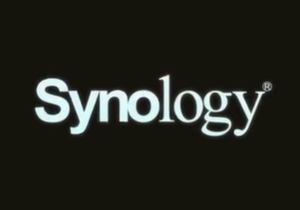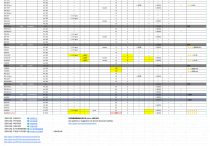飞牛NAS观影解决方案大全
无论你是已有本地视频资源,还是需要通过网络获取影视内容,飞牛 NAS 都能满足你的多端观影需求。本教程将详细讲解不同场景下的最优方案,包含部署步骤、设备连接及 Docker 配置细节,让你轻松实现手机、电脑、电视的无缝观影体验。
重要提醒!
(本教程所涉及的工具及方法仅用于技术交流和学习,旨在帮助用户合理管理个人合法拥有的视频资源。用户在使用过程中,需严格遵守国家法律法规及相关平台的用户协议,不得利用本教程中的内容访问、传播盗版影视资源或侵犯他人知识产权的内容。对于因违规使用所产生的一切法律责任和后果,由用户自行承担,本教程不承担任何责任。)
当你拥有大量本地视频文件时,推荐以下两种工具,按需选择即可:
| 方案名称 | 核心优势 | 适用人群 | 注意事项 |
|---|
| 飞牛影视(入门) | - 部署零门槛:傻瓜化一键安装,无需专业知识
- 自动刮削:自动匹配影片信息、海报、简介
- 完美海报墙:按类型 / 地区 / 年份分类,视觉体验佳
- 全端适配:手机、电脑、电视均可直接访问 | 新手用户、追求简单操作的家庭用户 | (无明显短板,更侧重基础易用性) |
| Emby(进阶专业) | - 功能强大:支持多用户权限管理、硬件解码、字幕自动匹配
- 稳定性高:长时间运行不易崩溃,适合大规模资源库
- 生态完善:支持插件扩展,可联动多种设备 | 有一定技术基础、需管理大规模资源库的用户 | - 部署难度高:需手动配置存储路径、网络权限
- 依赖网络:部分功能需翻墙获取元数据
- 学习成本高:设置项复杂,需花时间研究 |
若本地无资源,可通过以下工具聚合网络内容,兼顾便捷性与稳定性:
特点:部署简单,内容更新快,不易被封锁,适合长期使用。
| 工具名称 | 核心特点 |
|---|
| MoonTV(主力工具) | - 支持多平台数据源聚合,影视资源丰富
- 界面简洁,分类清晰,支持搜索功能
- 全端访问:手机 / 电脑通过浏览器打开,电视可配合投屏使用 |
| LibreTV(备用工具) | - 数据源与 MoonTV 互补,可作为内容补充
- 支持密码保护,提高使用安全性
- 轻量化设计,对 NAS 硬件资源占用低 |
工具举例:小雅 alist、CloudDrive 等
特点:可挂载百度云、阿里云等网盘资源,直接播放网盘中的视频
注意事项:
稳定性差:容易受网盘服务商限制,可能出现链接失效
速度限制:非会员用户可能面临限速,影响观影体验
依赖会员:部分高清资源需要网盘会员才能解锁
总结建议:无本地资源时,优先部署 MoonTV(主力)+ LibreTV(备用),电视端搭配 OrionTV,外出时通过内网穿透访问。
部署步骤:
登录飞牛 NAS 管理界面,进入「应用商店」
搜索「飞牛影视」,点击「一键安装」
安装完成后,首次打开会自动扫描 NAS 中的视频文件夹
等待刮削完成(时间取决于资源数量),即可在「海报墙」浏览内容
多端访问:
电脑端:通过 NAS IP 地址 + 端口直接访问(如http://192.168.1.100:端口)
手机端:扫描工具内的二维码,或在浏览器输入上述地址
电视端:在电视浏览器输入地址,或通过 NAS 自带的 TV 版应用访问
Docker Compose 配置:
services:
libretv:
image: bestzwei/libretv:latest # 镜像来源
container_name: libretv # 容器名称,便于管理
ports:
- "8899:8080" # 端口映射:主机8899端口 → 容器8080端口
environment:
- PASSWORD=${PASSWORD:-your_password} # 普通用户密码,建议修改
- ADMINPASSWORD=${PASSWORD:-your_adminpassword} # 管理员密码,强烈修改
restart: unless-stopped # 除手动停止外,容器退出后自动重启
部署步骤:
新建一个 LibreTV 文件夹
在 NAS 的 Docker 管理界面创建新容器(路径引用刚创建好的文件夹)
复制上述配置,修改密码(替换your_password和your_adminpassword)
启动容器,等待镜像拉取完成
访问http://NAS_IP:8899,输入密码即可使用
Docker Compose 配置:
services:
moontv:
image: ghcr.io/senshinya/moontv:latest # 镜像来源
container_name: moontv # 容器名称
restart: unless-stopped # 自动重启策略
ports:
- '3000:3000' # 端口映射:主机3000端口 → 容器3000端口
environment:
- PASSWORD=your_password # 访问密码,需自定义修改
# 如需自定义配置(如添加数据源),可取消以下注释并配置
# volumes:
# - ./config.json:/app/config.json:ro
部署步骤:
同 LibreTV 步骤 1-2-3,使用上述配置
启动容器后,访问http://NAS_IP:3000
首次登录输入设置的密码(your_password),即可进入主界面
通过内网穿透工具(如 frp、NPS、花生壳等),可将 NAS 中的观影服务映射到公网,实现外出时的远程访问。
通用步骤:
在 NAS 中部署内网穿透客户端,配置服务器地址、端口
将飞牛影视(默认端口)、MoonTV(3000 端口)、LibreTV(8899 端口)分别映射
记录生成的公网访问地址(如https://xxx.xxx:端口)
方法一:OrionTV 直接连接
电视端OrionTV APK安装包 蓝奏网盘链接地址 https://www.ilanzou.com/s/iXoZbKrE
打开 OrionTV,进入「设置」→「添加源」
输入 NAS 的内网地址(如http://192.168.1.100:3000)或公网穿透地址
验证通过后,即可在电视上直接观看 MoonTV/LibreTV 的内容
方法二:手机投屏
手机通过浏览器打开观影页面,找到想看的影片
下拉手机快捷菜单,点击「无线投屏」,选择你的电视设备
连接成功后,影片画面将同步到电视上
| 场景 | 推荐工具组合 | 优势 |
|---|
| 有本地资源 | 飞牛影视 | 简单易上手,自动管理资源 |
| 无本地资源(在家) | MoonTV(主)+ LibreTV(备)+ OrionTV | 资源丰富,电视端体验佳 |
| 无本地资源(外出) | MoonTV/LibreTV + 内网穿透 | 随时随地访问,多设备兼容 |
通过以上方案,你可以充分利用飞牛 NAS 的性能,实现全场景、多设备的观影自由。无论是本地资源管理还是网络内容聚合,都能找到适合自己的操作方式,新手也能快速上手!
服务与支持:
提供:群晖 / 爱快 / 戴尔 —— 服务器 / NAS / 虚拟化 技术支持 与 存储方案咨询。
销售: 【全新/二手 NAS设备】 & 【二手硬盘】 & 【二手服务器】
联系:
微信:xiaonengren456
网址:https://www.nas50.cn